电脑视频上传苹果快手 电脑里的视频发到手机快手
2017-06-06 NIKI 快速找教程方案 反馈需求 狸窝宝典
『狸窝是帮助用户解决问题 提供教程解决方案 在这个过程中有使用我们自己开发的软件 也有网上找的工具 只要帮助用户解决问题就好!』
玩快手的小伙伴已经不止局限于往快手里发布自己手机录制的视频了,网上看到的好笑有趣的视频,但是视频已经下载到电脑中,但是应该怎么传到手机的快手里发布呢,然而上传到快手里需要可以正常播放并且不会显示黑屏有声音,然而上传到手机里的视频需要先用狸窝视频转换器转换一下格式。快手视频下载: http://www.leawo.cn/ND_upload.php?do=info&id=5150 首先需要把安卓手机通过数据线连接到电脑上,连接电脑时手机可能会弹出一个提示框,让你将手机里的【USB调试】打开,如果你没有选择这一项的话,那么你是连接不上电脑的。连接成功后打开电脑桌面上的计算机“  ”,在计算机文件里,便携设备中会显示你的手机的文件夹,那么就可以双击打开“vivo y66”--“内部存储设备”并找到很多个文件夹中的“gifshow”,这个文件夹就是快手在电脑中的文件夹名称。 ”,在计算机文件里,便携设备中会显示你的手机的文件夹,那么就可以双击打开“vivo y66”--“内部存储设备”并找到很多个文件夹中的“gifshow”,这个文件夹就是快手在电脑中的文件夹名称。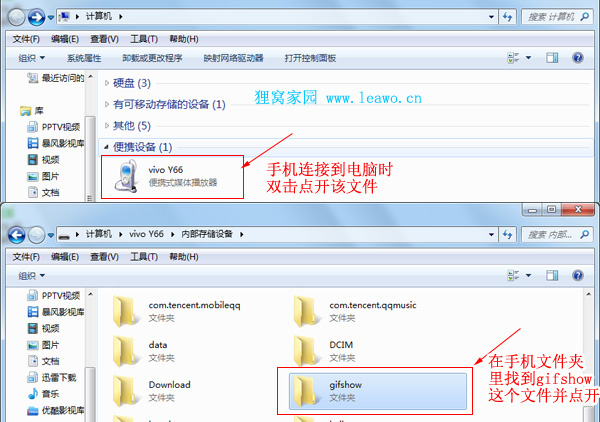 这个时候要把需要导入到手机快手里的视频进行格式转换,打开《狸窝全能视频转换器》(转换器在此下载:http://www.leawo.cn/space-627-do-thread-id-32121.html),点击“添加视频”把需要的视频选择后点击“打开” 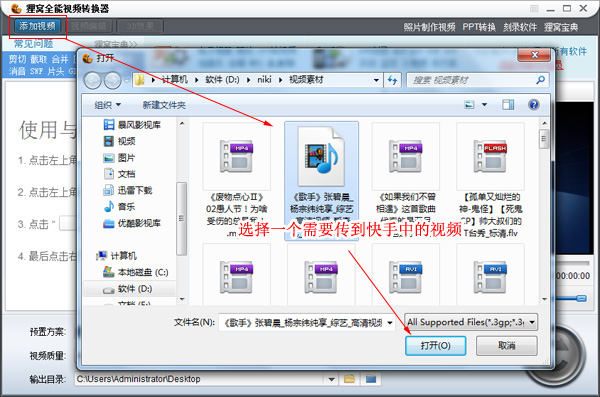 接着在预置方案中,常用视频里选择第一个MP4格式,然后在输出目录中,点击“浏览”设置视频保存路径,最好把视频放在电脑桌面上,方便查找。最后就可以点击转换圆圈按钮开始转换视频。  然后就来到视频转换界面,等待视频转换完成至100%时,就是转换完成成功了。  小编已经把转换好的视频保存到电脑桌面了,这个时候就打开第一步要打开的gifshow文件夹,然后把视频按住拖动到这个文件夹中,会弹出一个提示窗口,点击“是”视频才能传输到文件夹里。 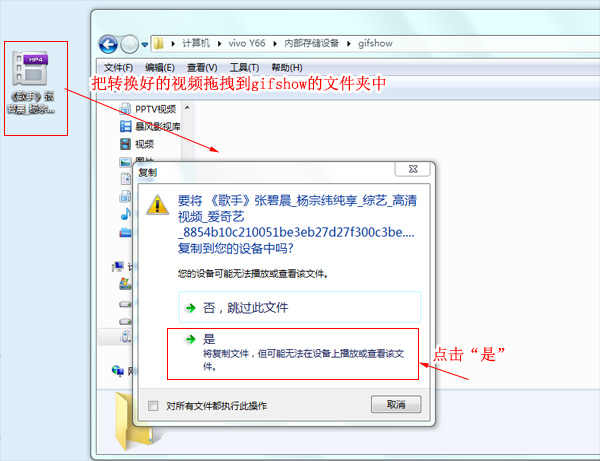 等待视频复制传输完成,然后视频就成功显示在文件夹里了,这样视频就已经成功导入到手机的快手里了。 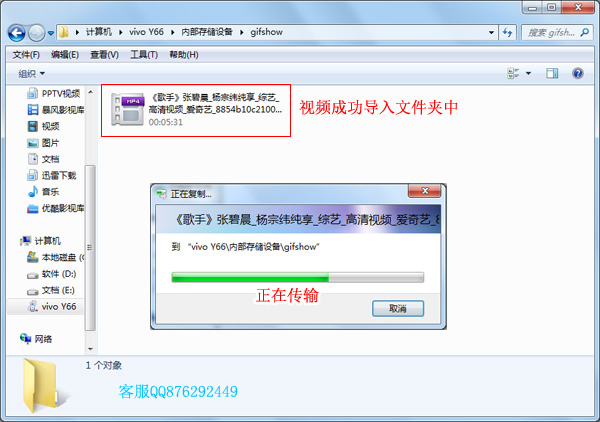 现在要检查下电脑里的视频是否成功导入到了手机快手里,那么就打开手机里的快手,点击左上角的三条横杠“  ”点击打开“本地作品集” ”点击打开“本地作品集”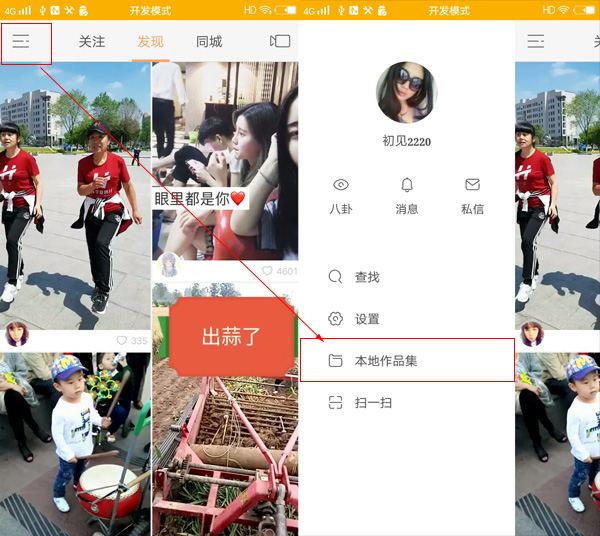 那么本地作品集里就会显示一个视频了,那么点击它之后就会自动播放视频,这个视频就是你从电脑中导入到快手里的视频哦,点击“  ”进入视频制作界面。 ”进入视频制作界面。 点击制作视频界面时,可能会出现图中左边的正在加载的界面,这个界面可能会一直显示个几分钟,但是不要担心,这是因为从电脑中导入的视频比较大,所以需要几分钟的软件加载视频的时间。耐心等待加载完成后,就会显示图中右边的界面了,如果不需要给视频加文字,场景,配乐等加工的话,就可以直接点击“下一步” 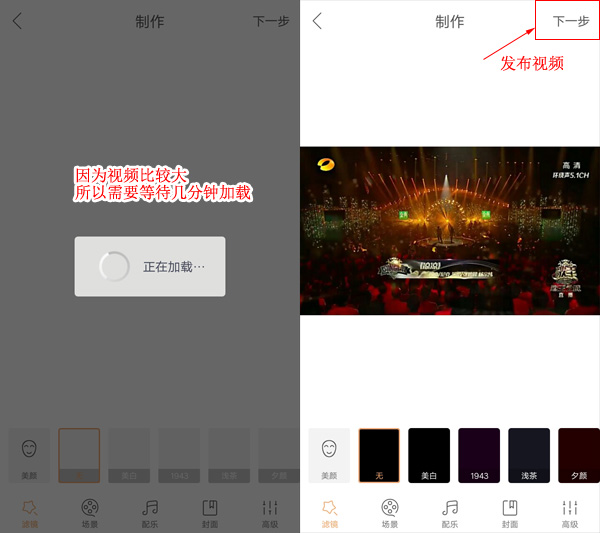 来到分享界面中,输入你要分享的文字内容之后点击“发布”然后上方会弹出一个小小的上传视频的小窗口,等待视频成功上传到快手中,耐心等待些时间,视频上传完以后这个小窗口就会消失,消失之后就代表视频已经成功发表在快手里了。 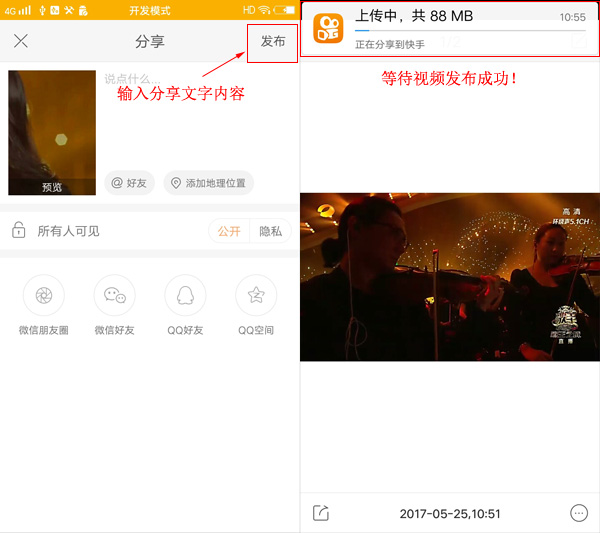 好啦!以上就是今天分享的教程的全部内容了,有没有觉得很牛逼呢?!竟然可以上传电脑中的视频,但是上传的视频最好不好过长,视频过长说不定会出现一些其他的问题,最好上传六、七分钟以内的视频。 昨天有位狸友咨询了小编如何把电脑里的视频上传到手机快手里,所以今天小编就来研究并且把上传的过程写出来了,为了解决问题,一切都要速度才行!如果觉得这篇教程不错不妨点击下赞赏哦,小编会继续努力的! ♀◆爱我请赞赏我 不爱我请用赞赏来鞭策我♀◆ (领导说了,分享本文一次小编工资涨0.5元) 为了感谢你帮小编分享,推荐你一个学习小视频制作的方法 >> 录好的视频怎样加字幕 优质教程方案 |